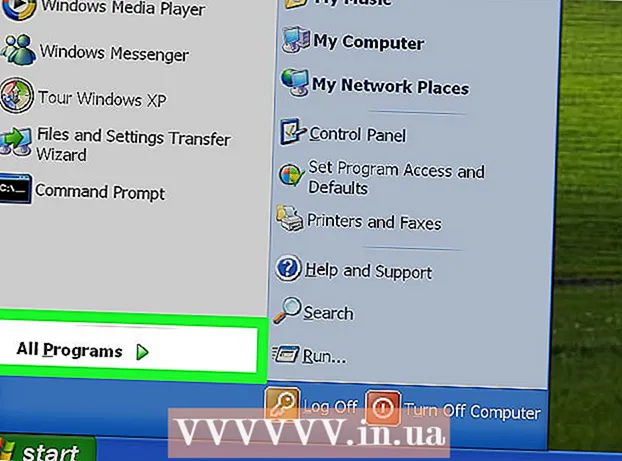Kirjoittaja:
John Stephens
Luomispäivä:
24 Tammikuu 2021
Päivityspäivä:
4 Heinäkuu 2024
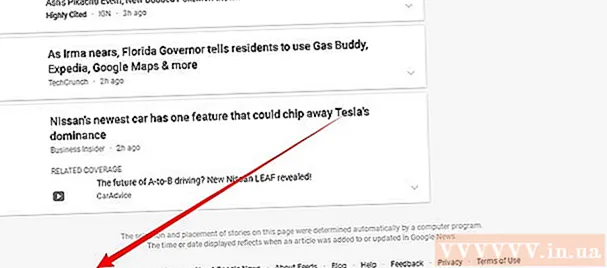
Sisältö
Haluatko päivittää viimeisimmät uutiset säännöllisesti? Google News tai Google News on loistava foorumi, joka pitää sinut ajan tasalla maailmanlaajuisista asioista.
Askeleet
Osa 1/6: Aloittaminen
Käy Google-uutisissa. Siirry selaimella osoitteeseen news.google.com/. Napsauta hakutuloksissa Uutiset (Uutiset) sivun yläosassa.

Valitse tavara. Sivun yläreunassa voit valita otsikoiden, paikallisten uutisten tai sijainnin mukaan. Napsauta kutakin otsikkoa nähdäksesi, mitä sisällä on.
Valitse aihe. Valitse sinua kiinnostava aihe sivun vasemmasta sarakkeesta. Voit esimerkiksi valita suosituimmat tarinat, tekniikka (tekniikka), liike (liike), viihde (viihde), urheilu (urheilu), tiede (tiede) tai terveys (terveys) ).

Jaa uutisia. Napsauta otsikon lähellä olevaa jakopainiketta ja valitse jaettava sosiaalisen median alusta tai kopioi linkki ponnahdusikkunasta. mainos
Osa 2/6: Kohdeluettelon muokkaaminen
Valitse Asetukset tai Asetukset. Klikkaus Hallitse osioita (Hallitse kohteita) luettelon alaosassa OSA (CATEGORY) tai siirry suoraan linkille news.google.com/news/settings/sections

Lisää uusi kohde. Kirjoita haluamasi aihe. Voit esimerkiksi kirjoittaa jalkapallo (jalkapallo), Twitter tai musiikki (musiikki). Vaihtoehtoisesti voit myös lisätä otsikon (valinnainen).
Tallenna asetukset. Klikkaus LISÄÄ OSA (LISÄÄ KOHTA) loppuun.
Poista tai muokkaa kohteita. Vieritä alas "Osa" -luettelossa ja napsauta Piilottaa (Piilota) kohteen poistamiseksi. Voit myös järjestää luetteloa vetämällä ja pudottamalla hiirtä. mainos
Osa 3/6: Yleisten asetusten muuttaminen
Avaa Yleiset tai Yleiset. Napsauta kulmassa olevaa rataskuvaketta ja valitse avattavasta luettelosta Yleinen.
Poista automaattinen uutisten päivitys käytöstä haluttaessa. Poista merkintä Päivitä uutiset automaattisesti poistaa automaattisen sivun latausominaisuuden käytöstä.
Voit halutessasi muokata osiota Urheilupisteet (Ottelutulokset). Voit ottaa urheilutulokset käyttöön tai poistaa ne käytöstä ja valita eri liigojen / urheilulajien välillä täältä. mainos
Osa 4/6: Lisää korkoa
Pääsy osioon Kiinnostuksen kohteesi (Suosikkisi). Napsauta rataskuvaketta ja valitse avattavasta luettelosta Aihepiirisi.
Lisää kiinnostus. Kirjoita haluamasi kenttä.
Se on tehty. Voit tarkastella kiinnostuksen kohteitasi koskevia uutisia osiosta Sinulle (Sinulle). mainos
Osa 5/6: Johtotehtävät
Napsauta rataskuvaketta ja valitse 'Paikalliset osastot' (Paikallinen kohde) avattavasta luettelosta.
Lisää uusi sijainti. Kirjoita ruutuun kaupunki, kaupunki tai postinumero.
Napsauta painiketta LISÄÄ SIJAINTI (LISÄÄ SIJAINTI). Voit järjestää järjestyksen uudelleen tai poistaa nykyisen sijainnin täältä. mainos
Osa 6/6: Hanki RSS-syötelinkki
Valitse teema. Napsauta suosikkiaihettasi vasemmassa sivupalkissa. Voit esimerkiksi valita urheilun, liiketoiminnan, tieteen tai tekniikan.
Vieritä sivun alaosaan. Etsi linkki RSS sivun alaosassa ja kopioi osoite. Se on tehty! mainos
Neuvoja
- Voit hallita kiinnostuksen kohteitasi ja kantojasi lukeaksesi lisää tarinoita sinua kiinnostavista aiheista.
- "Tosiseikkojen tarkistus" -tunniste kertoo käyttäjille, ovatko etsimääsi ongelmaa koskevat väitteet totta vai vääriä julkaisijan tosiseikkojen tarkistuksen perusteella. Tämä ominaisuus on tällä hetkellä käytettävissä vain Yhdysvalloissa ja Isossa-Britanniassa.

Varoitus
- Google News itse ei suorita todellisuustarkastuksia, vaan toimii vain arkistona artikkeleista, jotka vahvistavat muiden julkaisijoiden tietoja.